我们在运用word制作文档时,为了美化页面,希望在页面外加一个边框,或图案。那么word如何实现的呢?以下是小编给大家整理的在Word中为整个文档插入边框的方法,希望能帮到你!在Word中为整个文档插入边框的具体方法步骤1、打开要添加页面边框的文档;2、点击菜单中的“格式”,执......
Word 快速导入邮件合并数据实现教程
word教程
2021-10-13 11:51:17
可能有不少人没有注意到,Word中有一项邮件合并功能,它可以快速将Excel中的数据导入到Word中,这样就将Excel的数据处理能力和Word的排版能力,巧妙组合到一起。
首先假设某公司有一个员工记录数据。现在需要将它导入到Word一个预制样式的表格中。
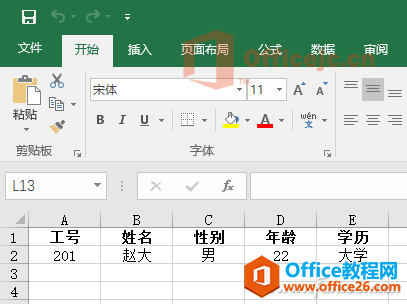
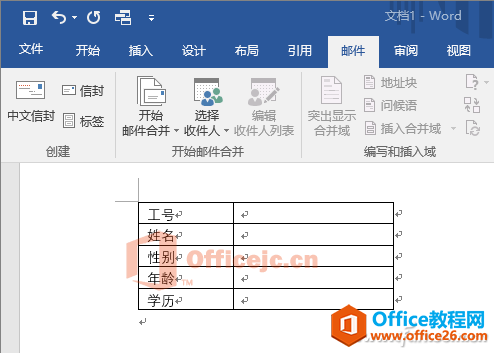
切换到“邮件”选项卡,点击“选择收件人”下的三角按钮,选择“使用现有列表”,在打开对话框中,选择上面所创建的Excel的员工数据表后,点击“确定”。
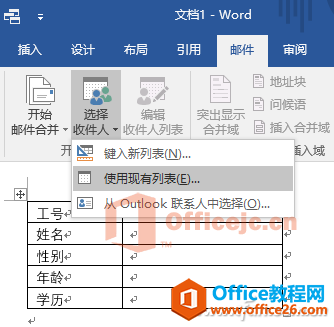
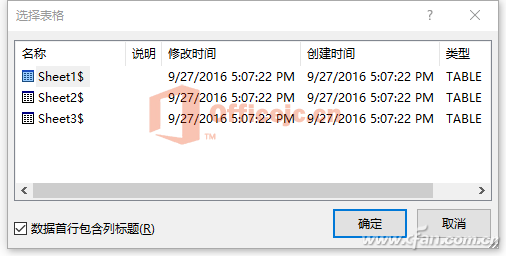
现在分别将光标插入右侧对应的单元格中,再点击“插入合并域”,选择插入相应的域。
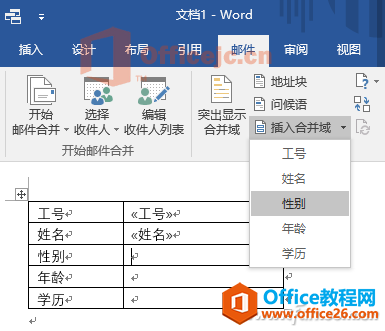
最后点击右上角“完成并合并→编辑单个文档”,根据打开的向导提示,即可批量将Excel中的数据合并到Word中指定的位置啦。
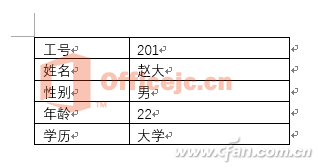
上一篇:Word编号错乱问题解决 下一篇:word字数统计在哪
相关文章
